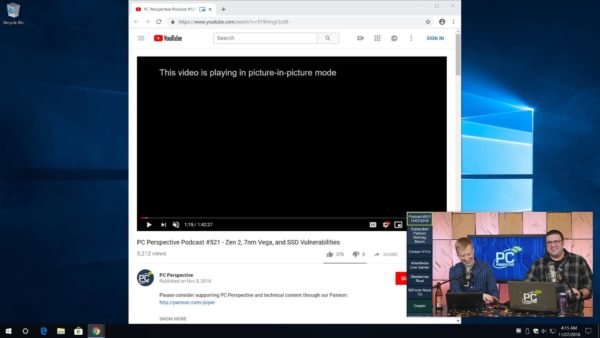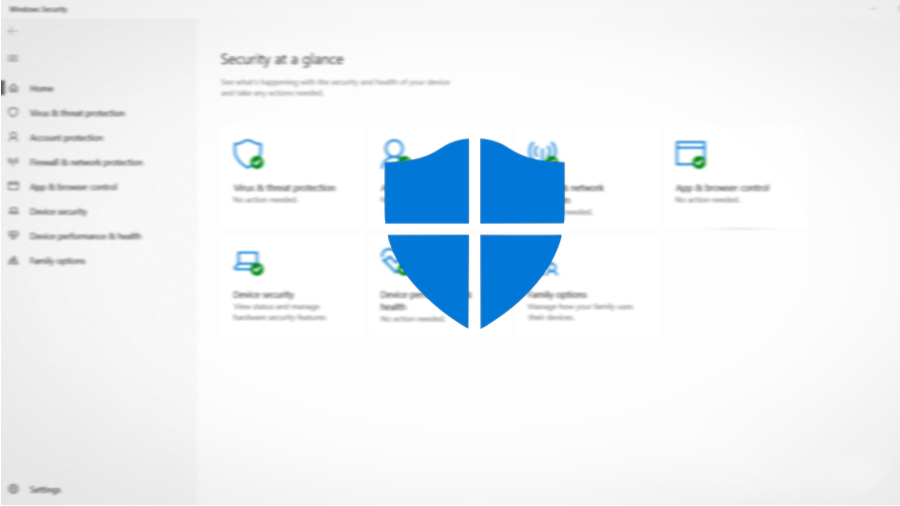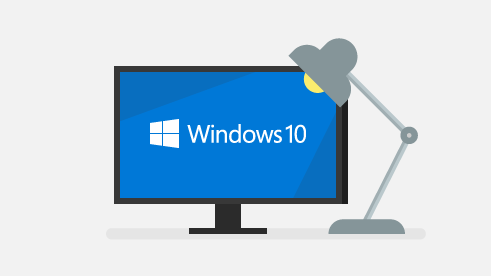La modalità PiP viene utilizzata principalmente su smartphone e tablet Android per avere un video sempre in primo piano. Tuttavia, in questa nuova guida odierna vi spiegheremo nello specifico come fare Picture in Picture su Windows usando alcuni programmi molto intuitivi.
Informazioni preliminari
Consigliamo sempre di fare un’installazione attraverso una licenza genuina e originale al 100%, questo per evitare la perdita di dati o attacchi da parte di hacker. Siamo consapevoli che sullo store della Microsoft acquistare una licenza ha un costo elevato. Per questo abbiamo selezionato per voi due dei migliori shop presenti sul mercato dove poter acquistare licenze originali a prezzi vantaggiosi.
Mr Key Shop è un sito affidabile con assistenza gratuita specializzata in italiano, pagamenti sicuri e spedizione in pochi secondi via email. Potete verificare l’affidabilità di questo sito leggendo le tante recensioni positive verificate. Su questo store sono disponibili le licenze di Windows 10 a prezzi molto vantaggiosi. Inoltre se si desidera passare alle versioni più recenti dei sistemi operativi Windows è possibile acquistare anche l’upgrade a Windows 11. Vi ricordiamo che se si ha una versione genuina di Windows 10, l’aggiornamento al nuovo sistema operativo Windows 11 sarà gratuito. Inoltre sullo store è possibile acquistare le varie versioni dei sistemi operativi Windows, dei pacchetti Office e dei migliori antivirus sul mercato.
Keycense è una piattaforma con una vasta gamma di prodotti digitali. Con fornitori da ogni angolo del mondo, garantisce una varietà ineguagliabile di prodotti. Uno degli aspetti che distingue Keycense dalla concorrenza è la sua politica di prezzi. Sulla piattaforma trovate sistemi operativi Windows, pacchetti Microsoft Office, app Office (Word, Excel, Publisher, Outlook e molti altri), Antivirus e VPN a prezzi davvero vantaggiosi. È possibile trovare licenze Windows 10 ed i software più aggiornati come Windows 11 o Office 2021. Le transazioni avvengono attraverso una vasta gamma di metodi di pagamento certificati, ogni acquisto è protetto è garantito. Inoltre, un’eccellente servizio di assistenza in italiano è pronto ad aiutarvi per ogni esigenza. Keycense è anche impegnata nel rispetto dell’ambiente, l’invio digitale dei prodotti evita imballaggi inutili ed emissioni di CO2. L’esperienza d’acquisto è semplice ed intuitiva. In pochi clic, potete aggiungere al carrello il prodotto desiderato, completare l’acquisto e ricevere il tutto direttamente nella vostra casella di posta elettronica.
Entrambe sono aziende affermate e riconosciute a livello globale da testate nazionali ed internazionali come Make Use Of ( Microsoft Office Deals), PcGuide (Windows 11 Pro Key) o Ansa (La piattaforma Specializzata in Licenze Digitali Software)
Come fare Picture in Picture su Windows di un video di YouTube
La modalità PiP può essere attivata su YouTube per minimizzare un video in maniera molto semplice sfruttando il browser Google Chrome. Tutto quello che bisogna fare è collegarsi al sito Web di YouTube, cercare il filmato da guardare, pigiare sull’anteprima per far partire la riproduzione, effettuare un doppio click con il pulsante destro del mouse sul player e scegliere l’opzione Picture in picture dal menu che compare. Automaticamente, il filmato verrà ridotto in una piccola finestra collocata in basso a destra.
Come fare Picture in Picture su Windows con PiP-Tool
Per avere un programma sempre in primo piano, vi consigliamo di utilizzare un software open source e gratuito chiamato PiP-Tool. Questo funziona sia con le applicazioni scaricate dal Microsoft Store che con i programmi tradizionali e inoltre consente di posizionarli in qualunque zona del desktop.
Tutto quello che bisogna fare è aprire il browser predefinito sul vostro computer, collegarvi alla pagina di download di PiP-Tool presente sul sito Web di GitHub e premere sull’ultima versione disponibile presente in corrispondenza di Latest release (evidenziato in verde). Al momento della pubblicazione di questa guida, è disponibile la versione 1.1.1. Fatto ciò, identificate la sezione Assets e pigiate su PiP-Tool.msi.
Una volta completata anche l’installazione, aprite il programma, identificate la barra nera presente in alto e pigiate sul menu dove poter scegliere l’applicazione preferita da tenere sempre in primo piano. Oltre a questo, PiP-Tool consente di selezionare l’area da tenere sempre in vista oppure l’intera finestra del software. Nel caso in cui l’installazione venisse bloccata da Windows 10, dovrete premere su Ulteriori informazioni e poi cliccare sul pulsante Esegui comunque.
Come fare Picture in Picture su Windows con WindowTop
Un altro software alternativo alle soluzioni elencate poco fa si chiama WindowTop. Il programma consente di avere a disposizione sempre una finestra in primo piano, oltre a dare la possibilità di gestire l’opacità e la trasparenza.
Tutto quello che bisogna fare è aprire il browser predefinito, collegarvi al sito di WindowTop, premere sul pulsante Download (x.x.x) e dopodiché pigiare sul pulsante verde Download Now! per procedere con lo scaricamento.
Una volta completata l’installazione, posizionate il puntatore del mouse nella parte superiore della finestra del programma su cui desiderate agire e pigiate sulla freccetta rivolta verso il basso che compare.
A questo punto, tramite il menu che compare poco sotto, potete regolare le varie impostazioni. Ad esempio, scegliendo SHRING è possibile ridurre a icona la finestra per spostarla nel punto desiderato ogni volta che volete.
Come fare Picture in Picture su Windows: alternative
Oltre alle soluzioni elencate nelle scorse righe, sempre su PC Windows è possibile sfruttare altri due programmi molto semplici ed intuitivi che vi proponiamo di seguito.
- Window On Top
- OnTopReplica (cliccare su OnTopReplica-x.x.x-fix.zip)
Altri articoli utili
Dubbi o problemi? Vi aiutiamo noi
Puoi scoprire contenuti esclusivi ed ottenere supporto seguendo i canali Youtube, TikTok o Instagram del nostro fondatore Gaetano Abatemarco. Se hai Telegram vuoi rimanere sempre aggiornato, iscriviti al nostro canale Telegram.